사용자 지정 커넥터를 위한 Postman 컬렉션 만들기
참고
이 항목은 Azure Logic Apps, Power Automate 및 Power Apps에서 사용자 지정 커넥터를 만들고 사용하는 방법에 대한 자습서 시리즈의 일부입니다. 프로세스를 이해하려면 사용자 지정 커넥터 개요를 읽으십시오.
Postman은 HTTP 요청을 작성하기 위한 앱이며 Postman 컬렉션을 사용하면 관련 API 요청을 구성하고 그룹화할 수 있습니다. API에 대한 OpenAPI 정의가 아직 없는 경우 컬렉션을 사용하면 사용자 지정 커넥터 개발을 더 빠르고 쉽게 만들 수 있습니다.
이 문서에서 Azure Cognitive Services Text Analytics API의 요청 및 응답을 포함하는 컬렉션을 작성합니다. 관련 토픽에서 이 컬렉션을 사용하여 커넥터를 만듭니다.
전제 조건
API에 대한 HTTP 요청 만들기
Postman의 작성기 탭에서 HTTP 메서드를 선택하고, API 엔드포인트에 대한 요청 URL을 입력한 다음, 권한 부여 프로토콜을 선택합니다.
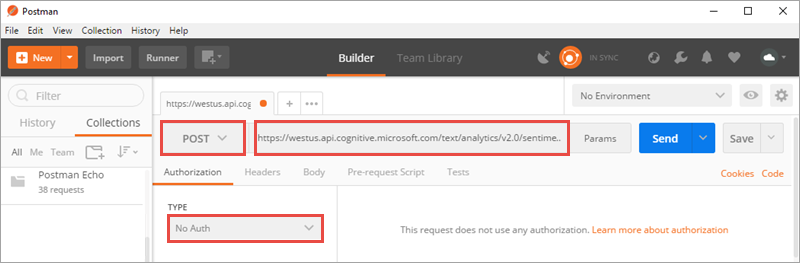
매개 변수 값 HTTP 메서드 게시 요청 URL https://westus.api.cognitive.microsoft.com/text/analytics/v2.0/sentiment권한 부여 인증 없음(다음 단계에서 API 키를 지정함) 요청 헤더에 대한 키-값 쌍을 입력합니다. 일반 HTTP 헤더는 드롭다운 목록에서 선택할 수 있습니다.
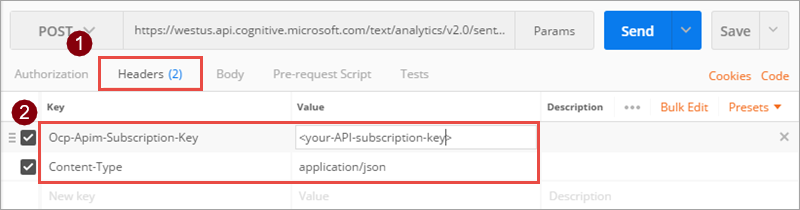
Key 값 Ocp-Apim-Subscription-Key your-API-subscription-key(Cognitive Services 계정에서 확인할 수 있음). 콘텐츠 형식 application/json 요청 본문에 보낼 콘텐츠를 입력합니다. 돌아오는 응답을 받아서 요청이 작동하는지 확인하려면 보내기를 선택합니다.
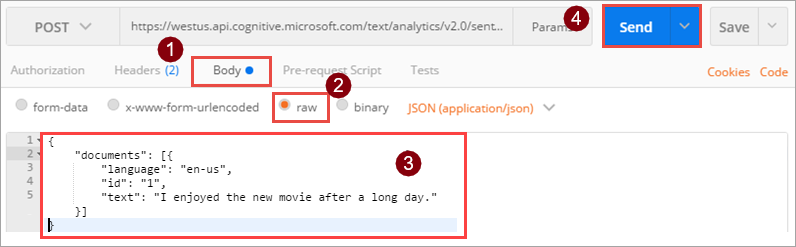
{ "documents": [{ "language": "en-us", "id": "1", "text": "I enjoyed the new movie after a long day." }] }응답 필드에는 결과 또는 오류가 발생한 경우 이를 포함하는 API의 전체 응답이 포함됩니다.
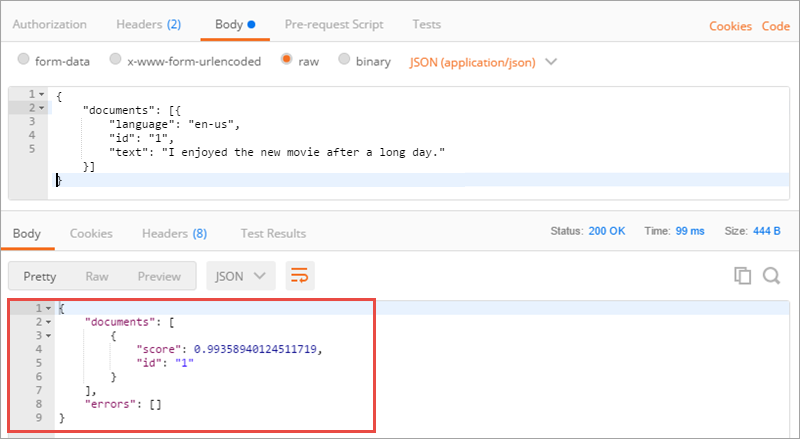
컬렉션 저장
저장을 선택합니다.

요청 저장 대화 상자에서 요청 이름과 설명을 입력합니다. 사용자 지정 커넥터는 이러한 값을 API 작업 요약 및 설명에 사용합니다.
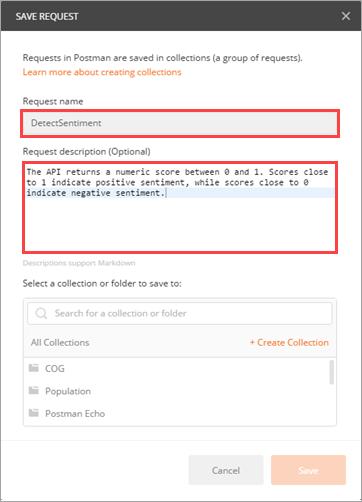
매개 변수 값 요청 이름 DetectSentiment 요청 설명 이 API는 0~1 사이의 숫자 점수를 반환합니다. 1에 가까운 점수는 긍정적인 정서를 나타내고, 0에 가까운 점수는 부정적인 정서를 나타냅니다. + 컬렉션 만들기를 선택하고 컬렉션 이름을 입력합니다. API를 호출할 때 사용자 지정 커넥터에서 이 값을 사용합니다. 컬렉션 폴더를 만드는 확인 표시(✓)를 선택한 후 SentimentDemo에 저장을 선택합니다.

매개 변수 값 컬렉션 이름 SentimentDemo
요청 응답 저장
요청을 저장했으므로 이제 응답을 저장할 수 있습니다. 그렇게 하면 나중에 요청을 로드할 때 응답이 예로 나타납니다.
응답 창 위에서 응답 저장을 선택합니다.
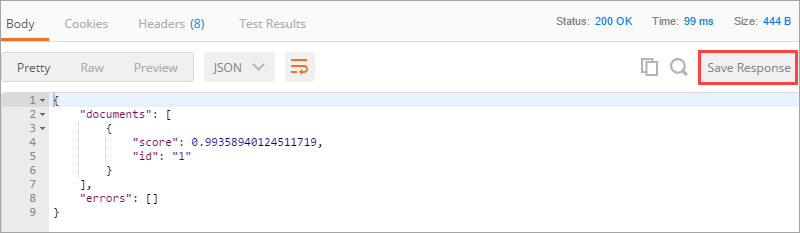
사용자 지정 커넥터는 요청마다 하나의 응답만 지원합니다. 하나의 요청에 여러 응답을 저장하는 경우 첫 번째 응답만을 사용합니다.
앱 상단에서 예시 응답의 이름을 입력하고 예시 저장을 선택합니다.
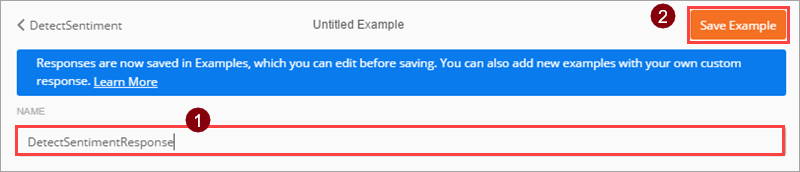
API에 추가 기능이 있으면 추가 요청 및 응답이 포함된 Postman 컬렉션을 계속 빌드할 수 있습니다.
Postman 컬렉션 내보내기
이제 사용자 지정 커넥터 마법사를 사용하여 가져올 JSON 파일로 컬렉션을 내보낼 수 있습니다. 컬렉션을 내보내기 전에 콘텐츠 형식과 보안 헤더를 제거하십시오—이는 API 요청을 수행하는 데 필요했지만 사용자 지정 커넥터에서는 다르게 처리됩니다.
헤더 탭에서 마우스로 각 헤더 위를 가리키고 헤더 옆에 있는 X를 선택하여 제거합니다. 저장을 선택하여 컬렉션을 다시 저장합니다.
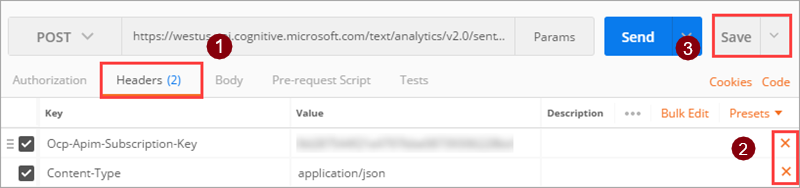
컬렉션 옆에 있는 줄임표(…)를 선택한 다음 내보내기를 선택합니다.
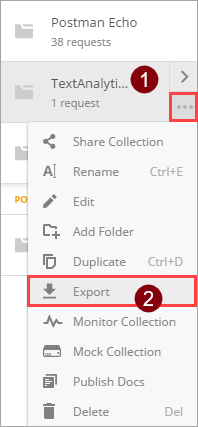
컬렉션 v1 내보내기 형식을 선택하고 내보내기를 선택한 다음 JSON 파일을 저장할 위치를 찾습니다.
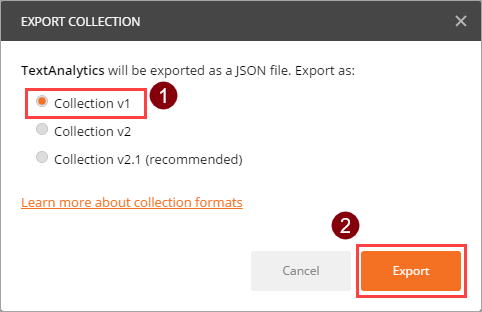
참고
현재는 사용자 지정 커넥터에 v1 컬렉션만 사용할 수 있습니다.
다음 단계
이제 작성한 Postman 컬렉션을 기반으로 사용자 지정 커넥터를 정의할 준비가 되었습니다.
피드백 제공
커넥터 플랫폼 관련 문제 또는 새로운 기능 아이디어에 대한 피드백을 주셔서 정말 감사합니다. 피드백을 제공하려면 문제 제출 또는 커넥터 관련 도움말 보기로 이동하여 피드백 유형을 선택하십시오.